Az Egyetem 2016 őszétől MATLAB licence-t vásárolt, mely lehetővé teszi, hogy az összes egyetemi számítógépen, illetve a hallgatók, oktatók és dolgozók irodai, otthoni és hordozható számítógépeire is jogtisztán telepítsük ezt a szoftvert. Az egyetem szándéka, hogy folyamatosan megújítja minden évben a licence-t.
A MATLAB egy széles körben használt mérnöki és matematikai rendszer, mely felhasználható a matematikai, mérnöki és gazdasági tárgyak oktatásában, valamint kutatási tevékenység végzése során. A megvásárolt licence tartalmazza a MATLAB alaprendszert, a Simulink-et, valamint a leggyakrabban használt 50 kiegészítő Toolbox-ot.
A regisztráció menete
A MATLAB telepítéséhez és használatához szüksége lesz egy MathWorks fiókra, regisztrációra, ehhez pedig egy egyetemi, uni-obuda.hu végződésű email címre!
Hallgatóknak: egyetemi email címet az O365 oldalon tudnak készíteni maguknak NEPTUN kóddal: https://o365.uni-obuda.hu
A MathWorks regisztráció az alábbi közvetlen linken érhető el, vagy a főoldalról a jobb felső sarokban a SIGN IN-t választva, majd Create Account:
https://www.mathworks.com/mwaccount/register
2, A regisztráció során az Óbudai Egyetemen használt @stud.uni-obuda.hu e-mailcímünket használjuk:
3, A Matlab rendszere ezt követően egy e-mailt fog küldeni a megadott címre, amelyben vissza kell igazolnunk a regisztrációt, a Verify linkre kattintva:
4, A böngészőben ezt követően megjelenik az adataink kitöltéséhez szükséges űrlap, ezt ékezetek nélkül töltsük ki:
Az uni-obuda.hu email cím végződés miatt az egyetemi licensz automatikusan társítva lesz a fiókhoz:
6, Ha a rendszer elfogadta a licenszünket, akkor az alábbi képernyőre ugorva kezdhetjük meg a letöltést:
7, Töltsük le az alkalmazást:
A telepítés menete
1, Hozzunk létre a C: meghajtón egy „Temp” nevű mappát és a letöltött fájlt másoljuk be ide. Erre a lépésre azért van szükség, mert egyes operációs rendszereken a Matlab telpítője a Windows temporary mappájába akarja létrehozni az ideiglenes fájlokat, de ez hibához vezethet:
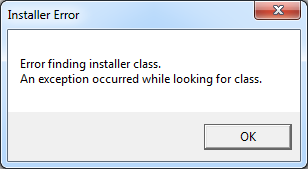
2, Miután a telepítő fájlt a C:/Temp könyvtárba másoltuk, indítsuk el. Első lépésben a telepítő kicsomagolja az átmeneti fájlokat ebbe a mappába, majd megnyílik a kezdőképernyő. Válasszuk a „Log In with a MathWorks Account” opciót és kattintsunk a „Next”-re:
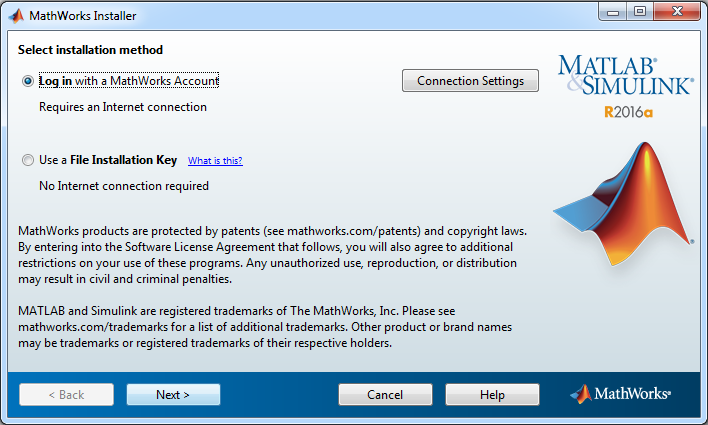
3, Miután alaposan áttanulmányoztuk és elfogadtuk a felhasználási feltételeket kattintsunk ismét a „Next” gombra. Ezt követően tudjuk beírni a regisztrációs adatainkat (A fentebb említett egyetemi e-mailcímünket és a Matlab regisztrációnál megadott jelszavunkat:
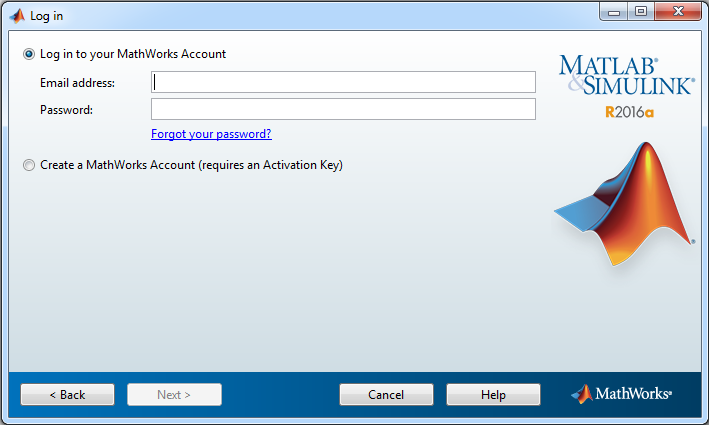
4, Amenyiben a regisztráció során helyesen társítottuk a regisztrációnkat és a termék licenszét, a Matlab telepítője felajánlja azt a telepítés során, ezt követően nyomjunk a „Next” gombra. A következő ablakban kiválaszthatjuk, hogy mely komponenseket akarjuk telepíteni:
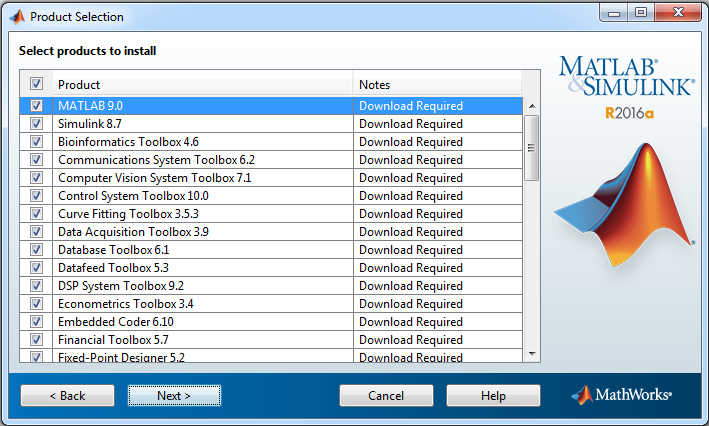
5, Miután végigmentünk a telepítő következő lépésein, mint pl. szeretnénk-e asztali ikont az alkalmazáshoz, illetve hová szeretnénk telepíteni az alkalmazást, kattintsunk az „Install” gombra, hogy elkezdődjön a letöltés. Ez az internetkapcsolatunk sebességétől függően eltarthat egy ideig (az összes csomag mérete meghaladhatja a 4.5 Gbyte-ot):
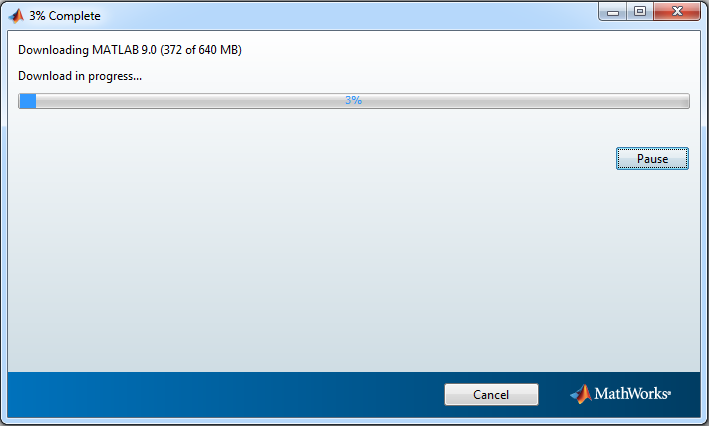
6, Telepítés után aktiválhatjuk a Matlab példányunkat.
